بينما يُمكنك إدارة الحزم من تثبيتها وتحديثها وإزالتها باستخدام مدير الحزم APT المُستند إلى سطر الأوامر في بيئة Linux على Chromebook ، إلا أنه قد تتساءل عما إذا كان يُمكنك القيام بنفس المُهمة باستخدام واجهة المُستخدم الرسومية الأمامية. لحسن الحظ ، من السهل تثبيت واستخدام Synaptic ، وهو غلاف رسومي لـ APT. هناك تعديل صغير واحد فقط لجعله يعمل بشكل جيد. تحقق من الأسباب التي جعلت هذا العام لم يكن الأفضل لأجهزة Chromebook.

تثبيت Synaptic على جهاز Chromebook
Synaptic هو مدير حزم رسومي كان مُتاحًا منذ فترة طويلة للتوزيعات المُستندة إلى APT ، وخاصةً Debian و Ubuntu. من السهل تثبيته في بيئة Debian على Chromebook:
sudo apt install synaptic
تمكين الوصول باستخدام xhost
ما زلت بحاجة إلى إجراء تغيير بسيط لتتمكن من تثبيت الحزم بصلاحيات الروت. لأسباب أمنية ، تمنع بيئة Linux على Chromebook التطبيقات الرسومية من إجراء تغييرات على النظام بصلاحيات الروت افتراضيًا.
ما عليك سوى إصدار أمر واحد لجعله يعمل بشكل سلس. يُمكنك استخدام الأمر xhost لتمكين الوصول إلى الروت في بيئة Linux على Chromebook:
xhost +
سترى الرسالة ، “التحكم في الوصول مُعطل ، يُمكن للعملاء الاتصال من أي مضيف.” يُمكنك الآن الوصول إلى Synaptic بصلاحيات الروت.
ملاحظة: سيتعين عليك إصدار هذا الأمر مرة أخرى إذا أعدت تشغيل Chromebook أو بيئة Linux.
إدارة الحزم على Chromebook رسوميًا
من السهل إدارة الحزم باستخدام Synaptic بمجرد تمكين الوصول إلى الروت. فقط ابدأ Synaptic من سطر الأوامر باستخدام:
sudo synaptic
يوفر Synaptic الكثير من وظائف تطبيق سطر الأوامر المُناسب. أحد الأسباب التي قد تجعلك ترغب في استخدام Synaptic بدلًا من APT هو أنَّ الأول هو الأنسب لتصفح الحزم المُتاحة. يُتيح لك العمود الأيسر استعراض فئات الحزم ، بدءًا من الألعاب وحتى تطبيقات البرمجة المُتاحة.
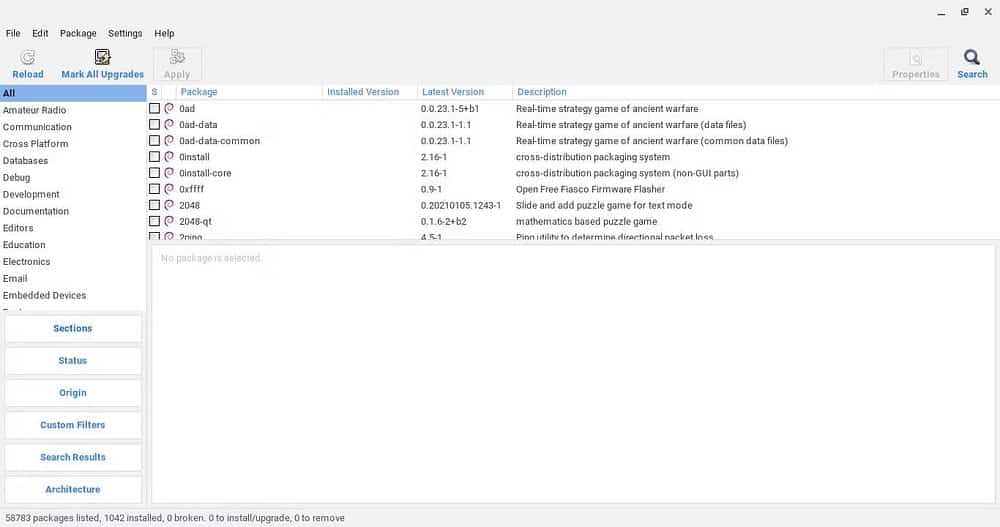
يُمكنك تبديل طرق عرض الحزم عن طريق تحديد الأزرار الموجودة على الجانب الأيسر السفلي. لمعرفة الحزم المُثبتة ، حدد “الحالة”. يُمكنك بعد ذلك رؤية الحزم المُثبتة أو غير المُثبتة.
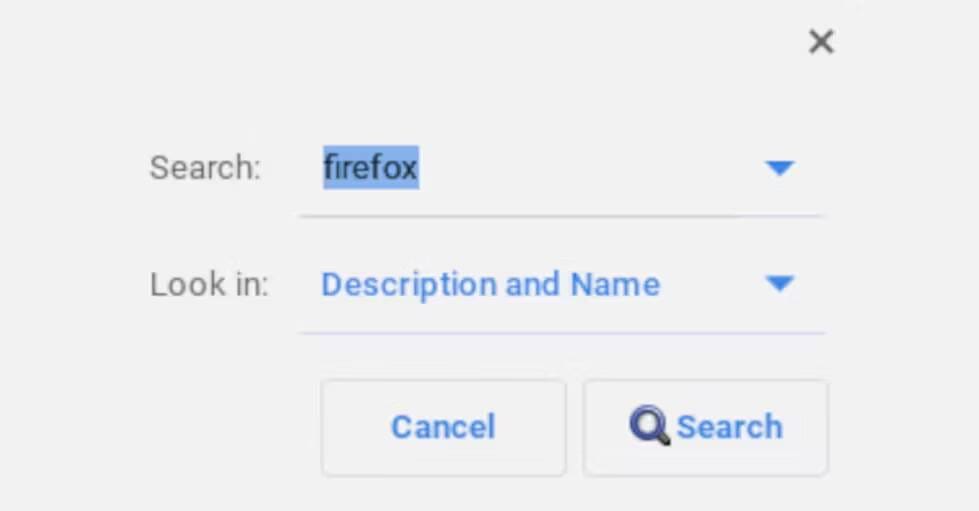
للبحث عن الحزم ، انتقل إلى تعديل -> بحث وستحصل على نافذة بحث. بشكل افتراضي ، سينظر Synaptic في اسم الحزمة والأوصاف ، ولكن يُمكنك تغيير هذه التفاصيل في القائمة المنسدلة “بحث في”. يُمكنك البحث عن المشرفين والتبعيات وإصدارات الحزم والحزم المُتوفرة.
كل هذه الإمكانات تجعل Synaptic مُكملاً قويًا لـ APT عندما لا تعرف بالضبط ما تريد تثبيته. تحقق من كيفية تثبيت حزم Flatpak على جهاز Chromebook.
يُمكنك الآن إدارة حزم Linux على Chromebook باستخدام Synaptic
أنت لست مُقيدًا بأدوات إدارة الحزم apt و apt-get لسطر الأوامر في بيئة Linux على Chromebook. باستخدام Synaptic ، لديك إمكانية تصفح قوية وبيئة بحث عن مُختلف الحزم المُتاحة.
قد تبدو إدارة الحزم موضوعًا مُحيرًا ولكن من السهل فهمها بمجرد معرفة جميع خيارات مدير حزم Linux الرئيسية. يُمكنك الإطلاع الآن على أفضل توزيعات Linux الغامضة التي ربما لم تكن على دراية بها.







